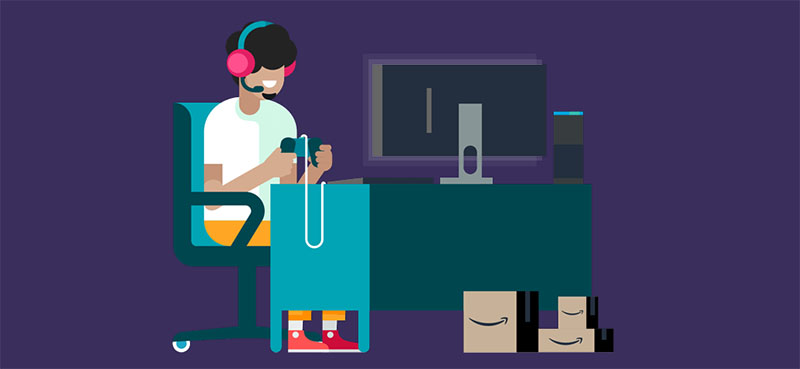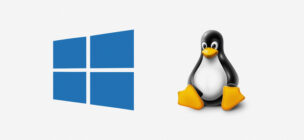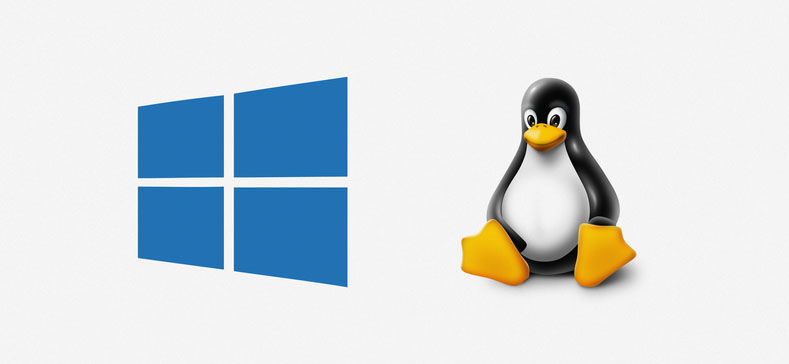iiyamaはマウスコンピューターの液晶モニターブランドですが、元々は株式会社イーヤマというモニターメーカーでした。三菱などがモニター事業から撤退する中、合併吸収という形で残り国内でも低価格帯の製品群で高いシェアを占めています。
その理由が製品のコストパフォーマンスの良さとと3年間という長い保証期間ですが、無償でさらに保証期間を延ばす仕組みが始まり注目されています。
そこで今回は、ユーザー登録で保証期間が5年間になるiiyama製液晶モニターについてご紹介します。
個人・法人問わずユーザー登録をするだけで5年間保証へ延長される
ユーザー登録による製品保証の無償延長は他社でも法人向けに一部行われていきましたが、iiyamaブランドでは個人・法人問わず利用出来るサービスとして2021年6月より開始されました。
ほとんどの主力液晶モニター製品が対象であり、保証内容が変わらずそののまま延長されるため分かりやすい上にコストもかかりません。
液晶モニターというジャンルで5年間の保証は珍しく、法人向けに保守ライセンスを追加購入し5年間保証が受けられることが多かったことを考えると今回の新サービスは画期的と言えます。
手続きはオンラインで完結し、保証による修理手続きは片道送料のみユーザー負担
ユーザー登録は専用サイトから製品のシリアル番号や購入日、ユーザー情報などを送信するだけで完了します。保証は譲渡出来ず、登録ユーザーのみが保証を使った修理手続きが可能です。
もし製品保証で修理を依頼する際は通常通りマウスコンピューターの修理依頼ページから申請し、ユーザー送料負担でモニターを発送します。受け取り時はメーカーが送料を負担するためユーザーは片道分の送料負担だけで保証を受けることが可能です。
モニターの使用時間は30,000時間以内で正規販売ルートからの購入が条件
海外メーカーの液晶モニターで多く見られる製品本体とバックライトの保証期間が異なり、最も故障率の高いバックライトの保証期間が短く設定されいるという仕組みはiiyamaブランドにはありません。
その代わり、使用時間が30,000時間以内が保証対象という制限がありますが、一般ユーザーであれば30,000時間に到達することは困難であり24時間連続稼働させない限り延長保証が適応されます。また購入時のレシートや新品で購入したことも条件になっており、一般の流通経路で購入する必要もあります。
まとめ
液晶モニターの買い換えサイクルは遅く、故障や不調の症状が出ない限りなかなか買い換えません。そのため製品保証期間の長さは製品を使い続ける上で非常に重要であり、無償で3年間から5年間保証へ延長されるiiyamaブランドは貴重な存在です。
もし液晶モニターの購入を検討しているなら5年間保証で長く付き合えるiiyamaブランドの液晶モニターをおすすめします。